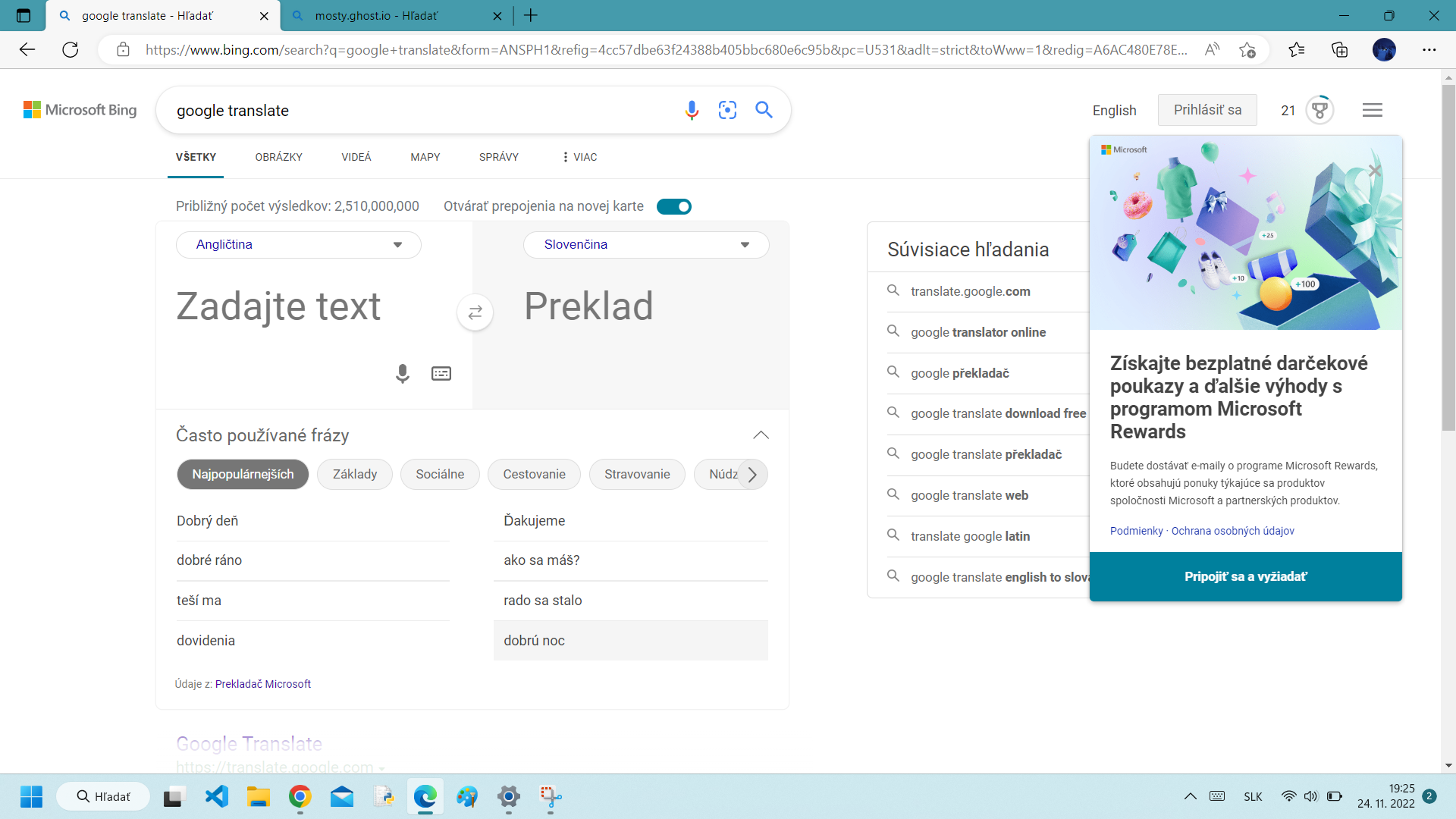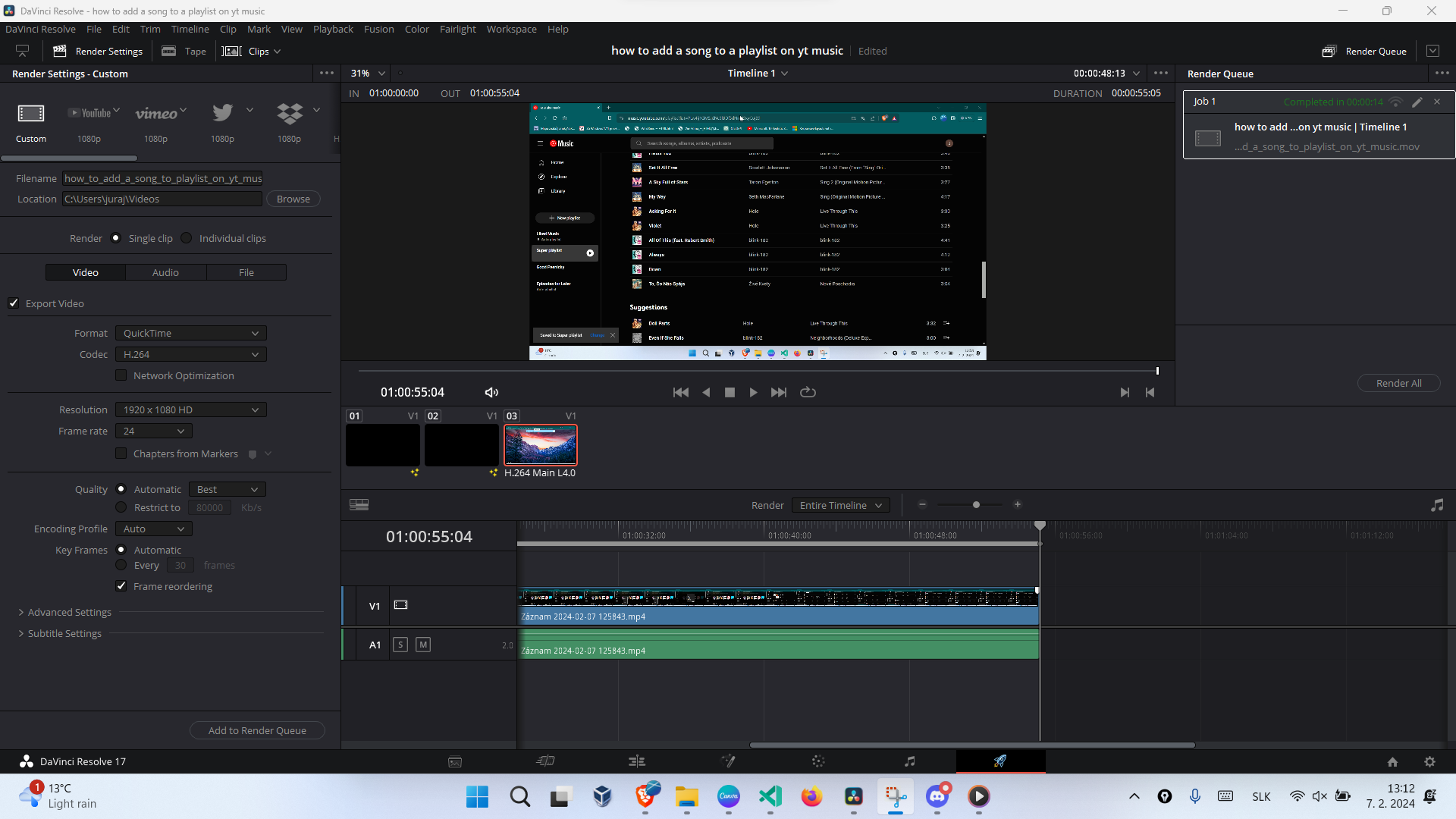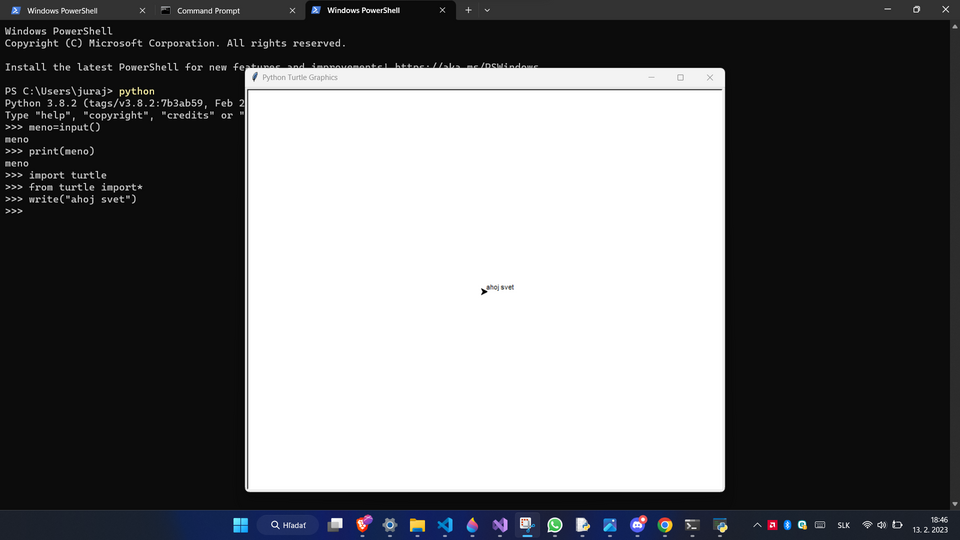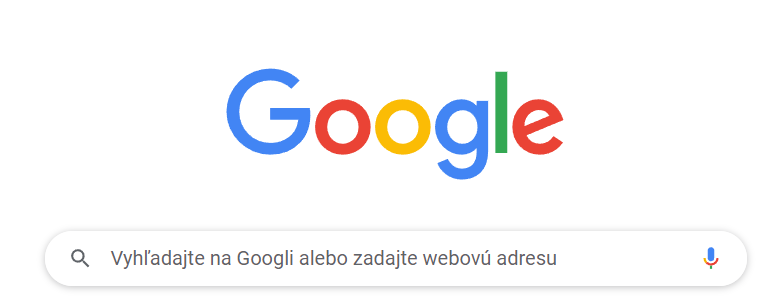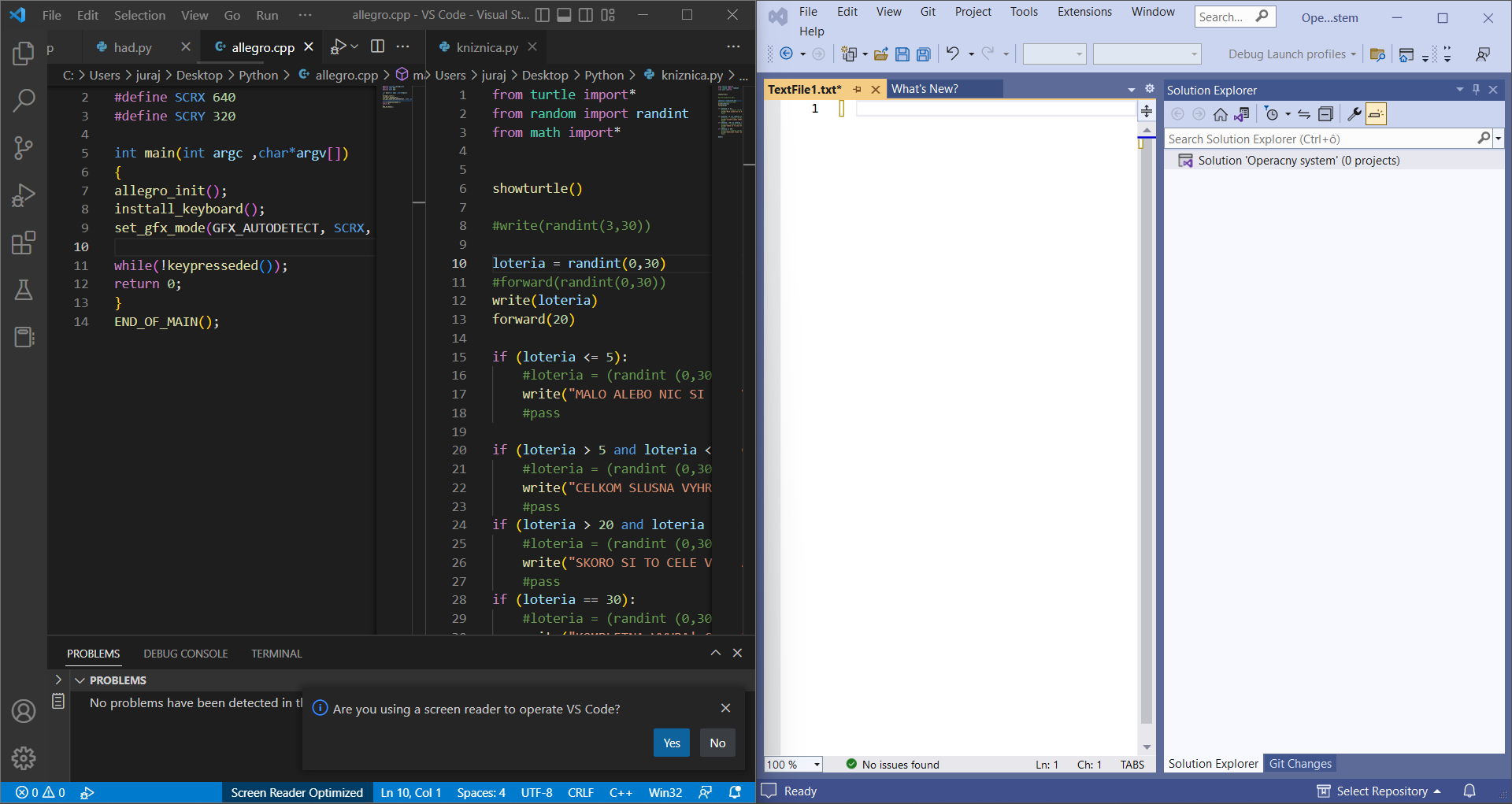24 spôsobov a tipov, ako použiť Google ® Chrome od Google LLC®
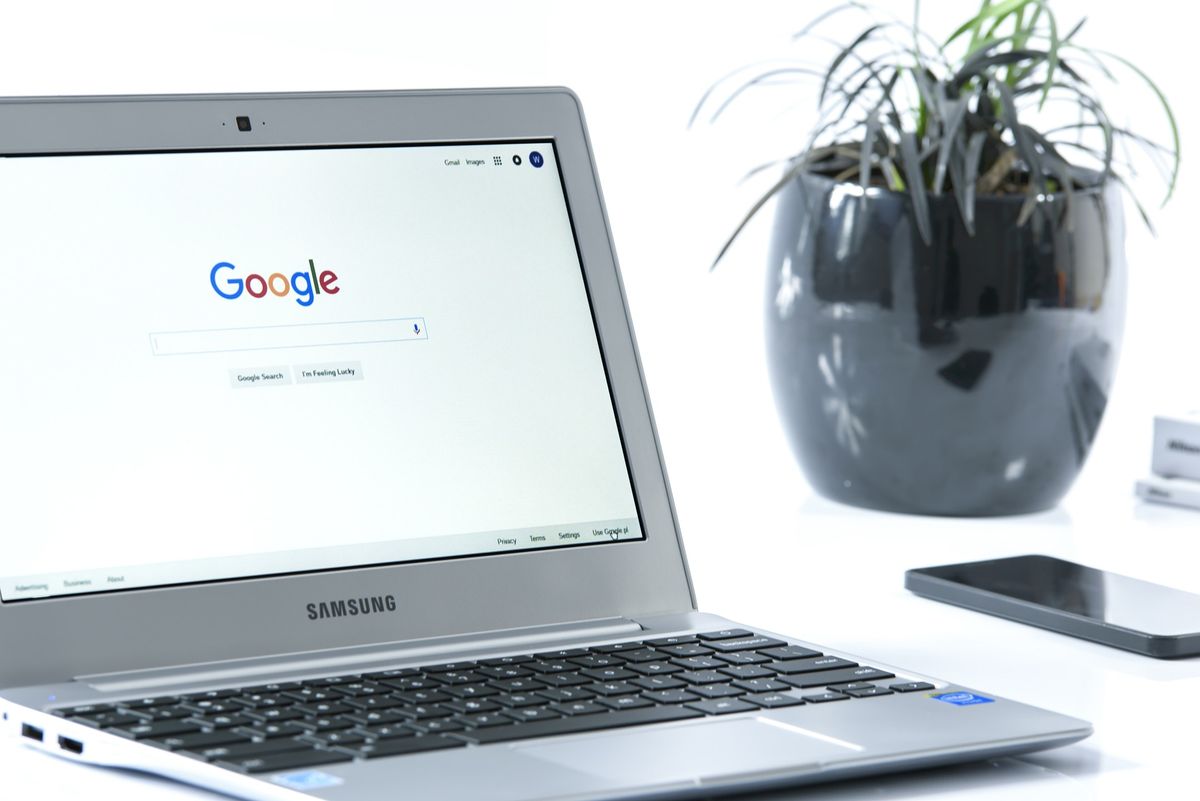
Využitie Chromu a nastavenia
Ptom si nemýlte s Internet Explorerom a Edgom, vyzerajú podobne-
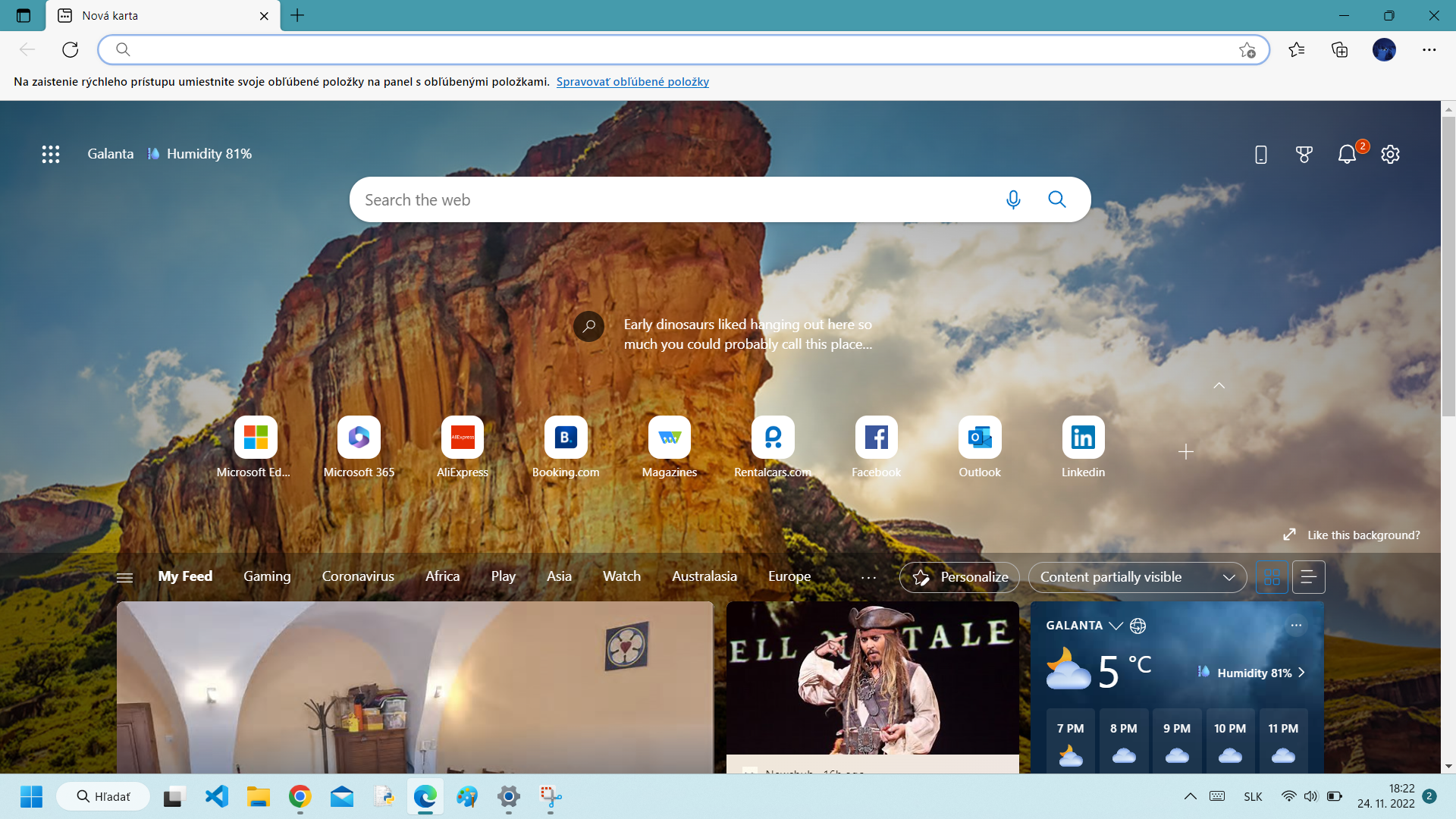
- Prehliadač, ktorý pozná skoro každý, má veľa využití, a prvý trik je: Vyhľadať si článok s mojej stránky je jednoduché, stačí napísať: windows 11 site:mosty.ghost.io
- Máte veľmi obľúbený web a chcete mu nájsť podobný? stačí napísať: related:seznam.cz.
- Umelá inteligencia vyhľadáva tak, aby sa vo vyhľadávanej fráze nachádzalo aspoň jedno z všetkých slov(pre pochopenie uvodzoviek pozri 9.) . Preto musíte vyradiť znamienkom mínus. Napr: "HP Probook 455 -G8"
- Ak je vám jedno, či napr. Desktop alebo Notebook, stačí napísať: Počítač (Desktop OR Laptop)
- Na rýchlu kalkulačku nemusíte otvárať Štart a spúšťať kalkulačku, stačí zadať príklad rovno do Googlu: 123/5%3*50
- Na prevod mien si stačí vyhľadať napríklad: 100 usd eur
- Ak nemáte kalendár pri sebe, tak si stačí vyhľadať napríklad "sviatok pozajtra".
- Správne formulujte slová. Pri motocykel babeta predsa máte viac výsledkov ako pri moped babeta.
- Väčšina názvov má viac slov, toto súvisí s trojkov- Umelá inteligencia vyhľadáva tak, aby sa vo vyhľadávanej fráze nachádzalo aspoň jedno z všetkých slov, a preto ho dajte do uvodzoviek. Dvojslovné a viacslovné názvy teda dajte do uvodzoviek.
- Na prispôsobenie chromu stlačte malé nenápadné tlačidlo v pravom dolnom rohu:

Ja tam nemám napísané "Prispôsobiť Chrome, lebo som to už spravil.
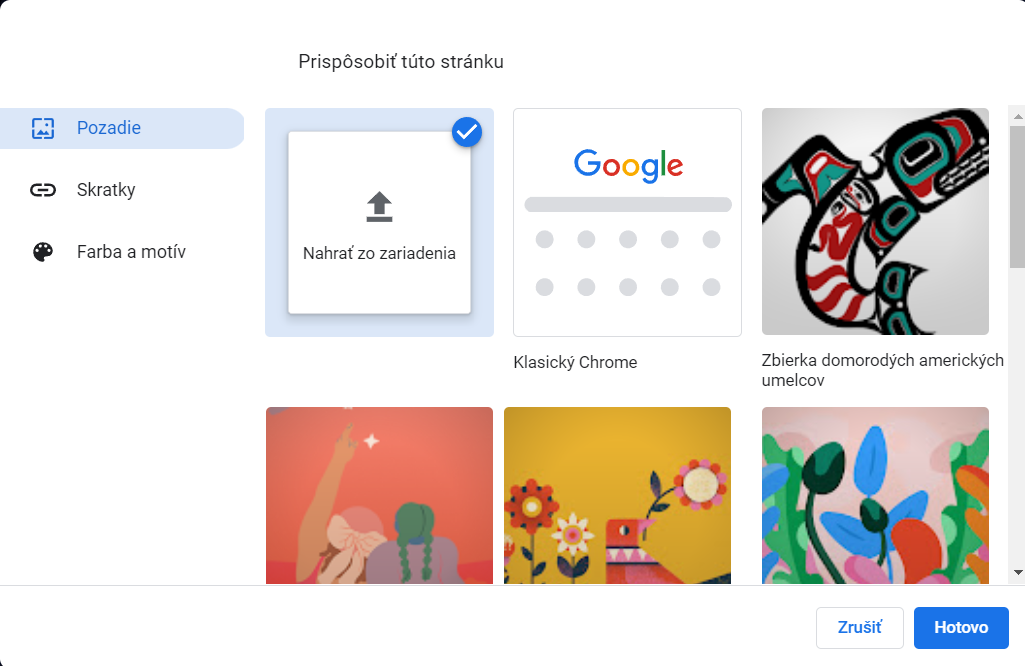
Tu si to môžete upraviť. Skratky sú tá vec dole, tu:
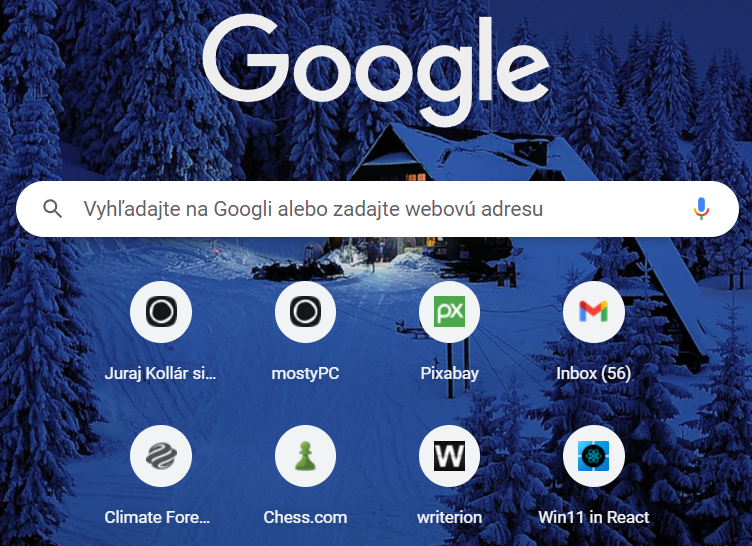
To napríklad Chess.com. Farba a motív, to hádam viete a skúste:).
11. Do svojho Google konta (ktoré obsahuje Google služby, napríklad gmail) sa rýchlo dostanete pomocou štyroch ikon hore:
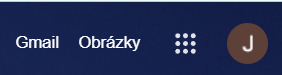
12. Nastavenia Google konta:
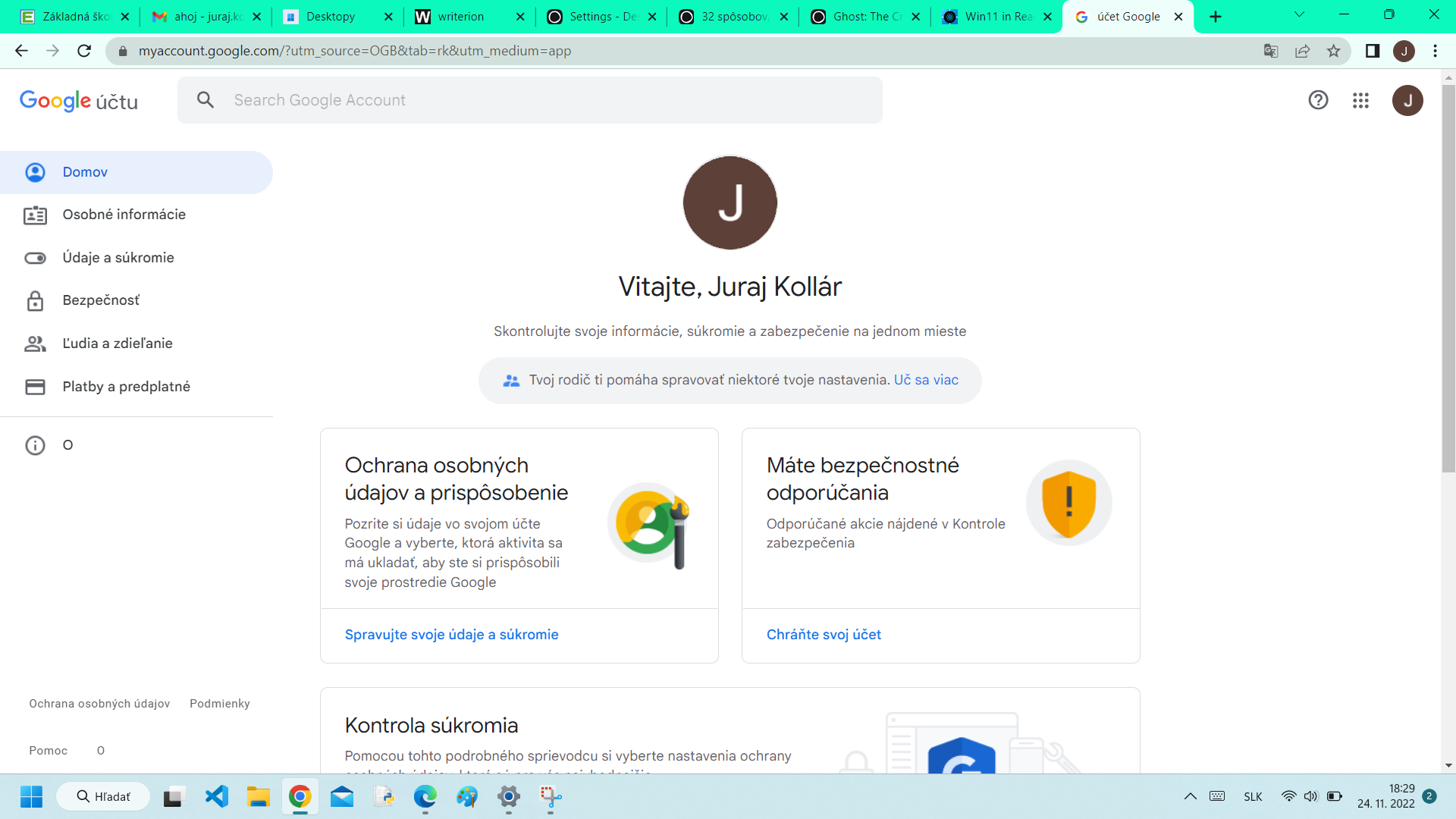
V domove nájdete pár prvých nastavení. Nič také, tuto som nikdy nič nepoužil.
13. Osobné informácie:
Tu je váš e-mail, keby ste ho zabudli. Môžete si tu čokoľvek zmeniť, kedykoľvek a, SAMOZREJME kdekoľvek.
14. Údaje a súkromie, troška dôležitejšia časť:
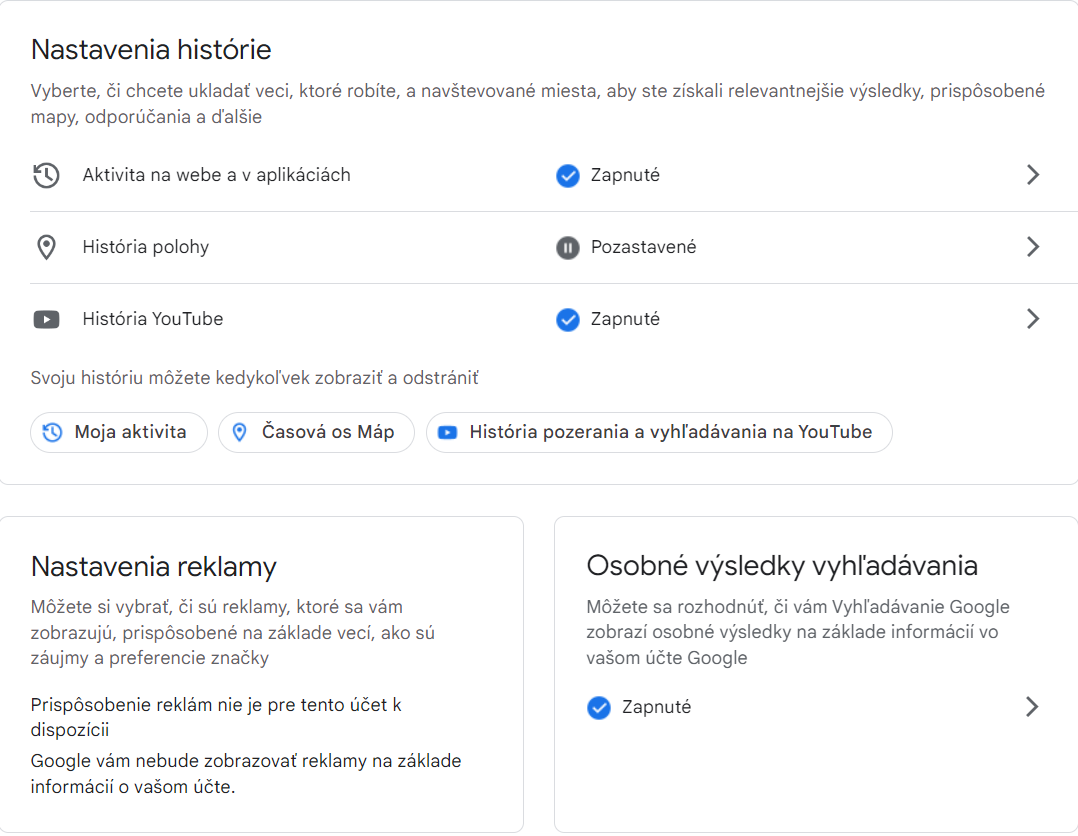
15. To, čo tu ani nemôžem zobraziť, je Bezpečnosť. Máte aj bezpečnostné odporúčania, napríklad pri slabých heslách.
16. Ľudia a zdielanie: tu máte napríklad rodinu, ja som aj v tejto googlovej, ale po novom ma dali do MICROSOFT FAMYLI SAFETY...
17. Platby a predplatné- toto sa ani platbami nezaoberá, skôr tam je úložisko.

18. Pre zobrazenie predpovede počasia stačí zadať napríklad: počasie zajtra chicago.
19. Používajte jednoduchšiu formuláciu. Napríklad: potrebujem letieť do nemecka. Vtedy sa zobrazia podmienky vstupu do Nemecka. Ked´ potrebujete letenky, stačí zadať letenky nemencko.
20. Hľadť len v Slovenčine vie málokto. je to jednoduché, len vyberiete jazyk.
21. Ste učiteľ/ka a potrebujete prezentáciu typu PPT a nie PPTX? Vyhľadajte napríklad: rastliny filetype:ppt.
22. Ak hľadáte nové články, zíde sa vám obmedzenie času. Môžete si vybrať tu:
Najprv ešte vyberte Nástroje:
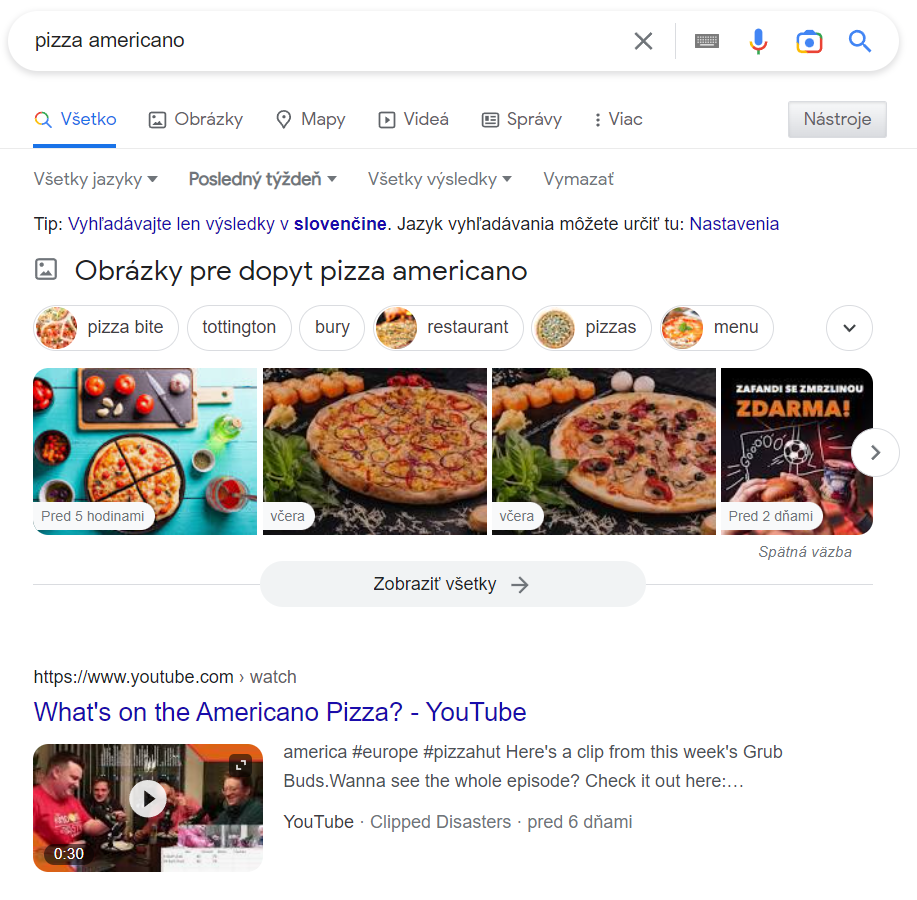
23. Vyhľadávanie hlasom- stačí stlačiť ikonu mikrofónu.
24. Na preloženie textu, toto som skúšal aj v Edge, stačí vyhľadať google translate.